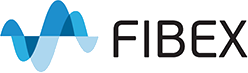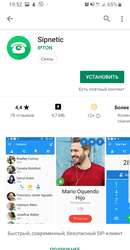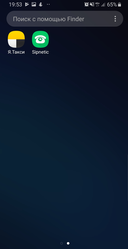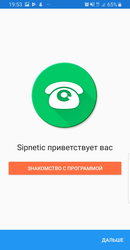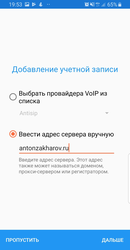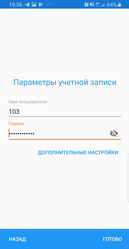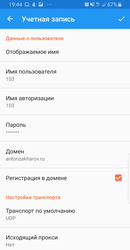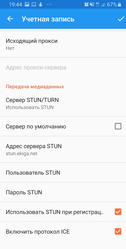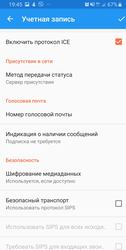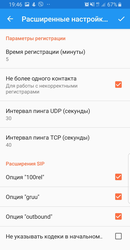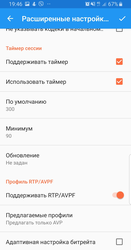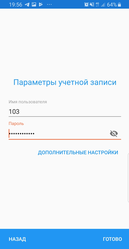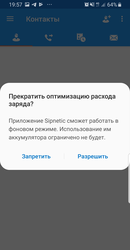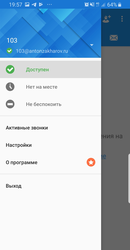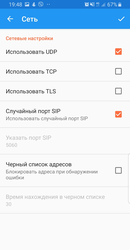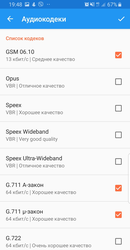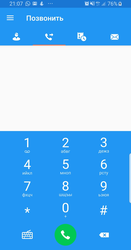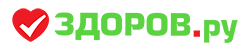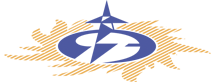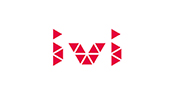Техническая база знаний
Sipnetic
1. Устанавливаем приложение Sipnetic.
2. После установки в списке приложений появляется зелёная иконка. Запускаем её.
3. На экране приветствия нажимаем «Дальше».
4. На экране добавления учетной записи выбираем «Ввести адрес сервера вручную». В строку адреса сервера вводим IP-адрес сервера или его доменное имя, например, antonzakharov.ru
5. На экране учетной записи водим:
- Имя пользователя - короткий номер телефона абонента
- Пароль — пароль абонентской учетной записи
- Нажимаем «Дополнительные настройки».
6. Устанавливаем имя авторизации равное короткому номеру телефона абонента.
- Убеждаемся, что:
- - установлена галка «Регистрация в домене».
- - транспорт по умолчанию установлен - UDP.
- - Исходящий прокси — Нет.
- Сервер STUN/TURN — выбираем «Использовать STUN»
- Убираем галку - «Сервер по-умолчанию»
- Адрес сервера STUN вписываем stun.ekiga.net
- Убеждаемся, что установлены галки «Использовать STUN при регистрации» и «Включить протокол ICE»
- Опции в секциях «Присутствие в сети», «Голосовая почта», «Шифрование» - оставляем по-умолчанию.
Прокручиваем экран ниже и переходим в раздел «Расширенные настройки SIP».
7. В меню расширенных настроек устанавливаем Время регистрации — 5. Убеждаемся, что включена поддержка RTP/AVPF. Отключаем галку «Адаптивная настройка битрейта».
8. После этого нажимаем на галку в правом верхнем углу, чтобы вернуться на исходный экран параметров учетной записи, где нажимаем Готово.
9. Откроется уведомление от системы с запросом Разрешить приложению Sipnetic записывать аудио. Нажимаем кнопку «Разрешить» (в противном случае у приложения не будет доступа к микрофону и вас не будут слышать собеседники).
Далее приложение может запросить доступ к контактам — на ваше усмотрение, это не критично. Также не критичен доступ к фото и видео, если не планируется видео-связь.
10. Далее приложение запросит для себя разрешение на прекращение оптимизации расхода заряда. Обязательно нажимаем «Разрешить» (в противном случае вы не сможете принимать звонки, когда приложение на открыто на экране или экран телефона выключен).
11. Если всё было сделано правильно и есть подключение к серверу (присутствует связь с Интернет), то откроется главное окно программы Sipnetic, где будут стоять зелёные галки напротив имени учетной записи <номер>@antonzakhaarov.ru и напротив статуса «Доступен».
Но это еще не всё… Нажимаем пункт меню «Настройки».
12. Переходим в подменю «Сеть».
Устанавливаем только одну галку «Использовать UDP». Убеждаемся в том, что стоит галка «Случайный порт SIP». Нажимаем сверху справа галку, чтобы применить настройки.
13. Переходим в подменю «Аудиокодеки».
- Отмечаем галками только GSM 06.10, G.711 A-закон, G-711 у-закон.
- Снимаем галку снизу «Ограничить битрейт».
Нажимаем галку сверху справа , чтобы сохранить настройки.
14. Для перехода к номеронобирателю в главном окне приложения переходим на вторую «вкладку» сверху
Можно позвонить на номер 8-495-775-75-75 — это номер ситибанка, у них большое голосовое меню, чтобы попробовать донабор. Во время ответа голосового приветствия, попробуйте нажать клавишу 1 во время разговора — интерактивное меню должно перевести вас в выбранный подпункт меню. Если после нажатия клавиши 1 во время диалога переключения в новый пункт меню не происходит, приветствие не останавливается, значит могут быть проблемы с донабором внутренних номеров.